JDK的下载和安装详细步骤
首先点击链接: https://www.oracle.com/cn/java/technologies/downloads/jdk-netbeans-jsp.html
下载我们所需要的jdk版本,以我的电脑为例,下载的时Windows x64位的安装包
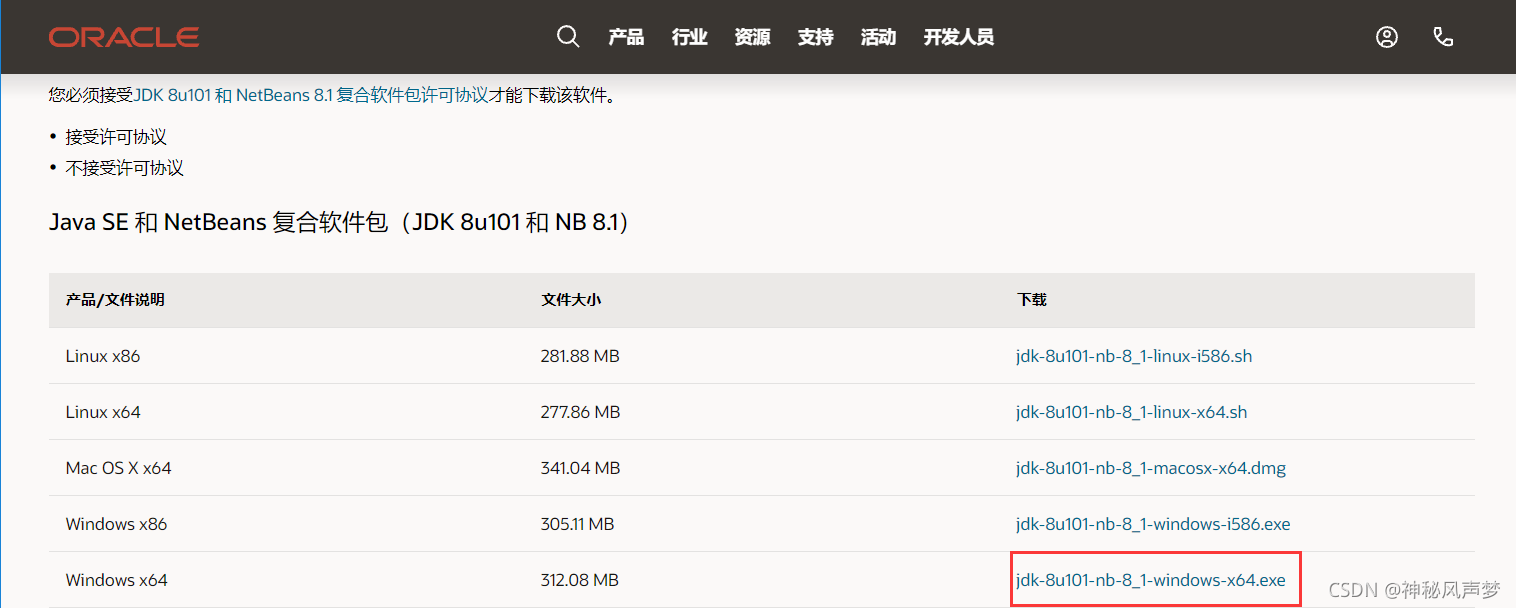
然后,解压并打开我们下载的安装包,出现下图JDK的向导安装页面,点击下一步。
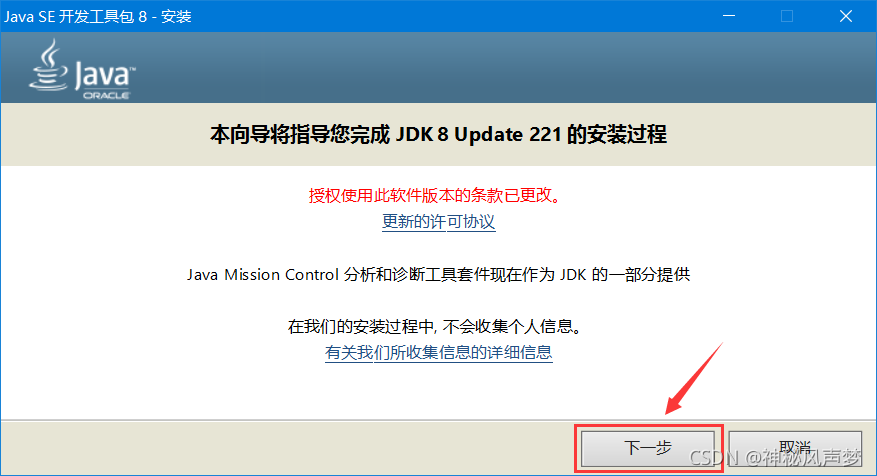
来到下一步,我们默认选择开发工具,由于JDK的占用内存不大,也便于方便接下来的安装,我们默认安装路径为C盘。随后点击下一步。
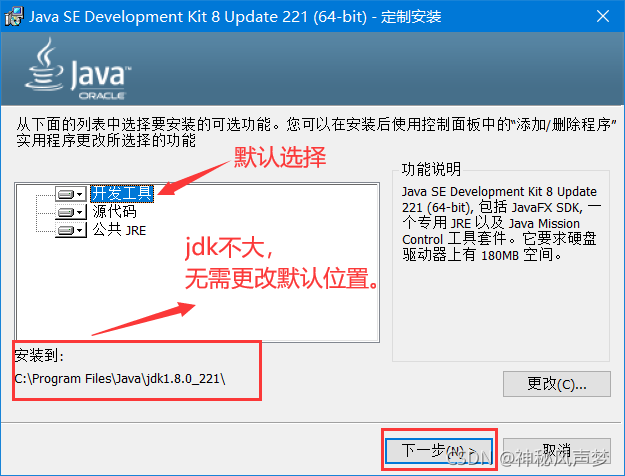
来到这里,继续点击下一步。
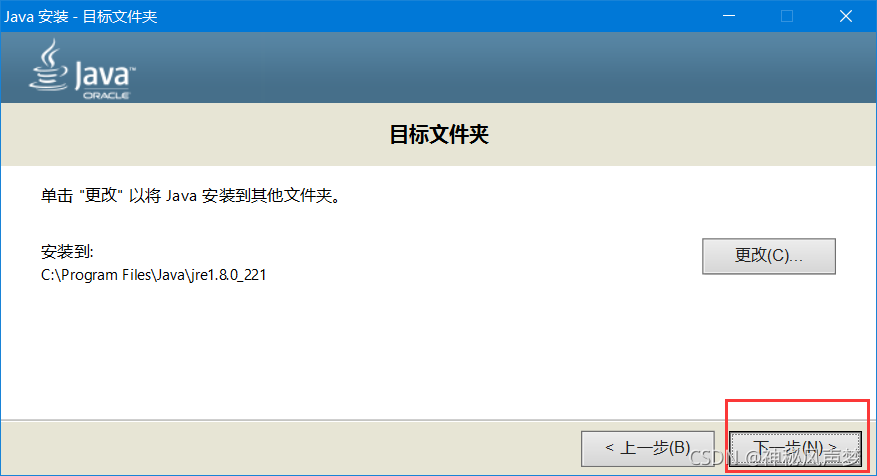
此时我们来到了软件的自动安装页面,安装时间不会太长。你可以揉一下自己的小脸蛋儿,放松一下面部表情。
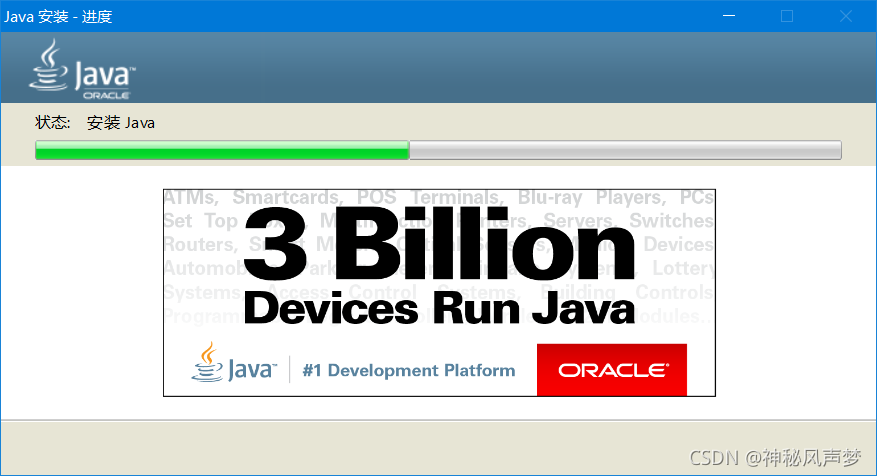
此时,我们电脑上的JDK就已经安装成功了,在此页面点击关闭即可。
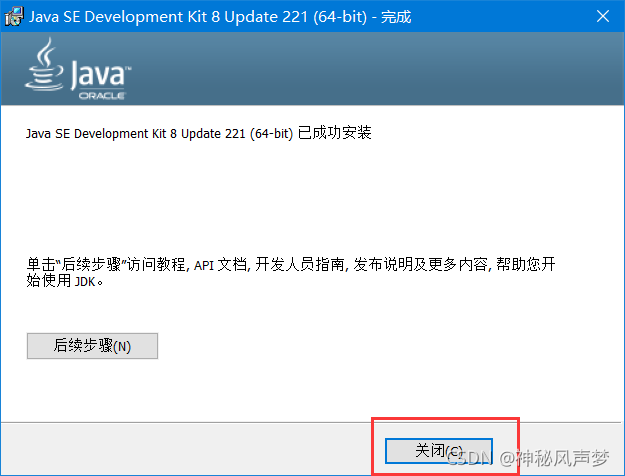
先别着急走,我们再来验证一下安装的java环境是否成功。在电脑左下角搜索框中搜索cmd,以管理员身份运行。
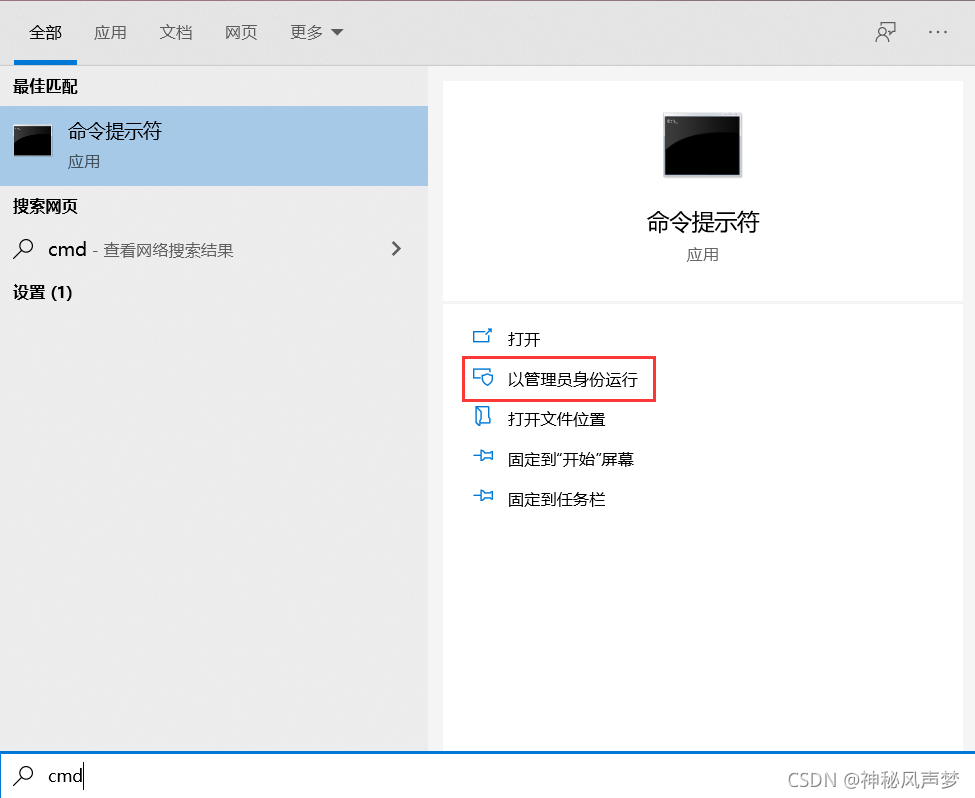
在命令窗口中输入 java -version 命令,如果弹出界面和下图一样,那么就说明java环境安装没什么问题。此时你就可以离开了,拜拜~
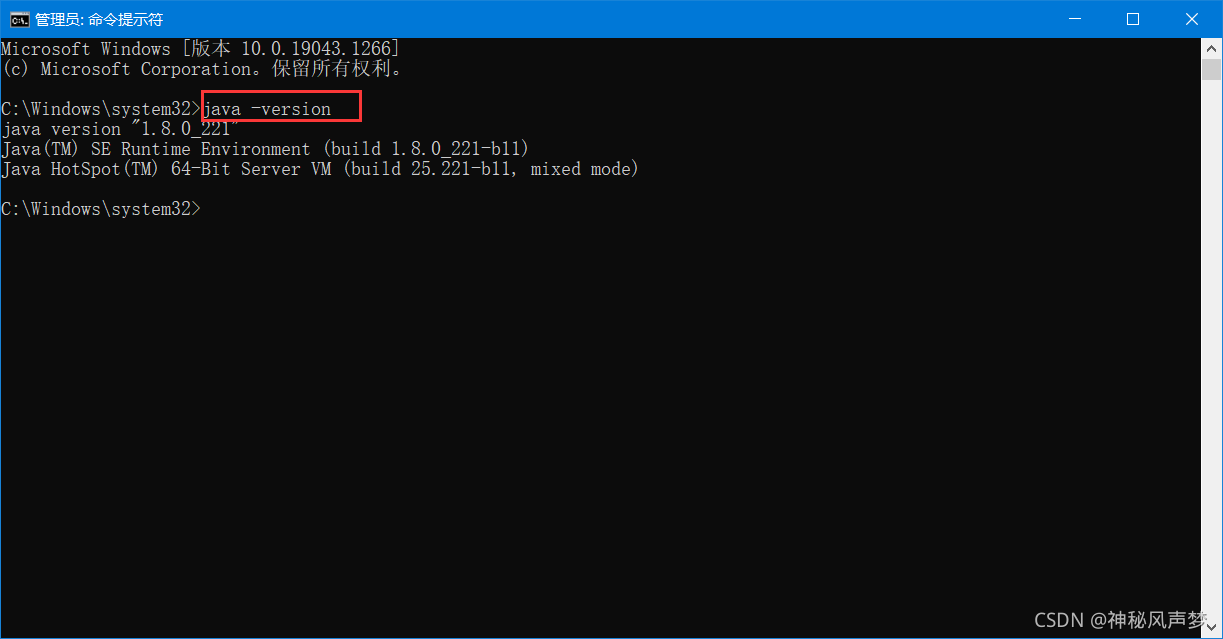





















 3万+
3万+

 被折叠的 条评论
为什么被折叠?
被折叠的 条评论
为什么被折叠?








